4 parimat viisi failide printimiseks Windows 10-s
Trükkimine on oma tähtsust tõestanud alates arvutite olemasolust. Peaaegu iga töö hõlmab mõnda osa trükkimine . Kuid keeruline osa on printimine võimalikult väikeste sammudega. Printimist saab teha mitmel viisil. Selles artiklis olen proovinud käsitleda nelja erinevat printimisviisi. Esimene võimalus on traditsiooniline viis, kust leiate Prindi ikooni ja prindib lehe. Teine võimalus on paremklõpsata konkreetsel failil ja valida suvand Prindi . Kolmas võimalus on kasutada Hüppeloend tegumiribalt ja faili printimine. Viimane viis on Hüppeloend menüüst Start, leidke üksus ja valige Prindi paremklõpsates failil.
Loe: Windows 10 serveri veebibrauseris printimine
1. ESIMENE TEE
See on kõige tavalisem printimisviis. Selle meetodi abil peate lihtsalt leidma Prindi ja klõpsake sellel faili printimiseks.
PDF-faili printimine
- Avage PDF-dokument, millest soovite printida. Leidke Prindi ja klõpsake sellel.

- Nimega aken Prindi avaneb. Määrake prindielemendid vastavalt oma valikule ja kui see kõik on tehtud, klõpsake nuppu Prindi nupp, mis asub nupu allosas Prindi aken.

Wordi või Exceli faili printimine
- Avage Wordi / Exceli dokument, millest soovite printida. Nüüd leidke Fail nuppu lehe ülaosast ja klõpsake seda.

- Vasakult aknapaanilt on hästi Prindi valik. Sellel klõpsamine viib teid paremale aknapaanile uue osa juurde. Leidke Prindi ka sealt ja klõpsake seda.

- Nüüd süsteemisalve vaadates näete printeri ikooni, mis näitab, et printimine on toimumas.

Wordpadi faili printimine
- Avage Wordpadi dokument. Klõpsake ikooni Fail, klõpsake nuppu Prindi suvand vasakult aknapaanilt ja seejärel edasi Prindi uuesti, nüüd paremalt aknapaanilt.

- Prindi avaneb uuesti aken, kus peate määrama oma printimiseelistused. Kui olete lõpetanud, klõpsake nuppu Prindi allosas olev nupp.

Notepadi faili printimine
- Avage Notepadi dokument, millest soovite printida. Nagu tavaliselt, klõpsake nuppu Fail ja siis edasi Prindi .

- Jällegi aken Prindi avaneb. Määrake oma eelistused ja klõpsake nuppu Prindi nuppu.

Faili printimine rakendusest MS-Paint
- Avage Paint-dokument. Klõpsake ikooni Fail, klõpsake nuppu Prindi suvand vasakult aknapaanilt ja seejärel edasi Prindi uuesti, nüüd paremalt aknapaanilt. Selle tulemuseks on jällegi Prindi aken. Määrake oma eelistused nagu varem ja klõpsake nuppu Prindi nuppu.


Faili printimine Windows Photo Viewerist / Windowsi fotogaleriist
- Avage Windowsi fotovaaturis pilt. Kliki Prindi ja seejärel edasi Prindi valik.

- Nimega aken Piltide printimine avaneb, mis annab teile prinditava pildi eelvaate. Määrake prindieelistused ja klõpsake nuppu Prindi .

2. TEINE TEE
See on teine meetod, mille abil saab faili printida. Trükkimist vajaval failil on paremklõps. Kontekstimenüüst Prindi Faili printimiseks on valitud suvand.
Doc-faili printimine
- Paremklõpsake Doc-failil, millest soovite printida. Valige kontekstimenüüst Prindi valik. Nüüd määrake prindieelistused jaotises Prindi ja klõpsake nuppu Prindi allosas olev nupp.

Pildifaili printimine
- Tehke samu samme nagu varem. Paremklõpsake failil ja valige Prindi valik.

3. KOLMAS TEE
Kolmas printimisviis kasutab failide printimiseks tegumiriba hüppe loendite järjekorda. Hiljuti juurdepääsetavad / sageli juurdepääsetavad failid leiavad alati koha Windowsi hüppeloendites ja faili on alati lihtne hüpata hüppeloenditest kui faili tegelikult navigeerida ja seejärel printida.
- Paremklõpsake vastava rakenduse ikoonil. Selle tulemuseks on hüppeloendi tekkimine. Nüüd leidke hüppeloendist fail, millest soovite printida, ja paremklõpsake seda. Selle tulemusel ilmub kontekstimenüü. Valige Prindi faili printimiseks.
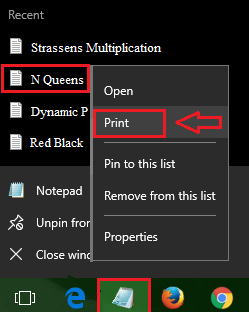
4. NELJAS TEE
Windows 10 loetleb rakendused oma menüüs Start. Rakenduse otsas on nool, millele klõpsates avaneb selle hüppeloend. Neljandal viisil kasutab see Windowsi Start-menüü hüppeloendeid faili printimiseks. - Klõpsake Windowsi Start-menüü rakenduse otsas oleval noolel, et näha selle hüppe loendit. Nüüd paremklõpsake failil, millest soovite printida, ja klõpsake kuvatavas kontekstimenüüs nuppu Prindi.
-
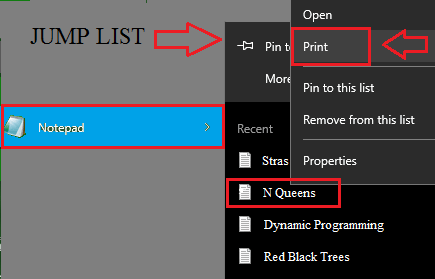 Selles artiklis uuriti erinevaid faili printimise viise. Loodetavasti oli artikkel kasulik.
Selles artiklis uuriti erinevaid faili printimise viise. Loodetavasti oli artikkel kasulik.
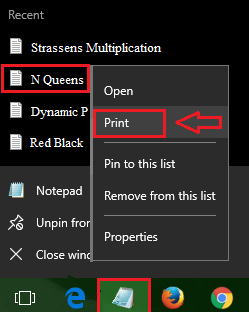
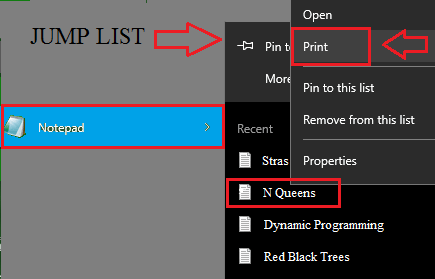 Selles artiklis uuriti erinevaid faili printimise viise. Loodetavasti oli artikkel kasulik.
Selles artiklis uuriti erinevaid faili printimise viise. Loodetavasti oli artikkel kasulik.